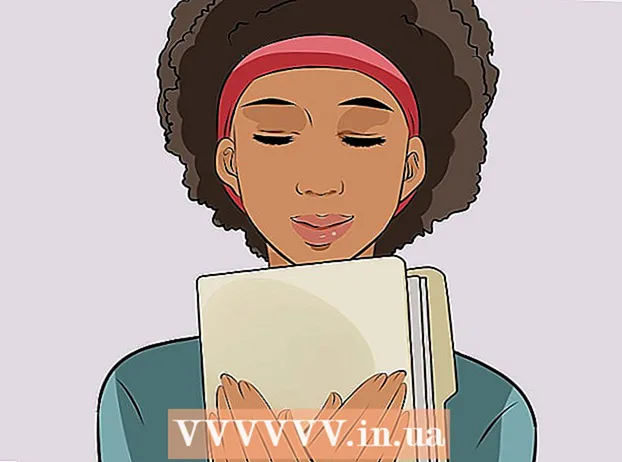Författare:
Florence Bailey
Skapelsedatum:
28 Mars 2021
Uppdatera Datum:
1 Juli 2024

Innehåll
- Steg
- Metod 1 av 2: Så här återställer du foton och kontakter på iPhone
- Metod 2 av 2: Så här återställer du foton och kontakter på Android
- Tips
- Varningar
En fabriksåterställning på en iPhone eller Android -telefon raderar all data från enheten och väsentligen återställer den till "fabriks" -läget. För att återställa dina foton, kontakter och annan data måste du återställa telefonen med den tjänst som är mest bekväm för dig.
Steg
Metod 1 av 2: Så här återställer du foton och kontakter på iPhone
 1 Se till att Hitta min iPhone är avstängd. Medan den är aktiv kommer du inte att kunna återställa din iPhone från en säkerhetskopia. Gör följande för att stänga av Hitta min iPhone:
1 Se till att Hitta min iPhone är avstängd. Medan den är aktiv kommer du inte att kunna återställa din iPhone från en säkerhetskopia. Gör följande för att stänga av Hitta min iPhone: - Öppna appen Inställningar.
- Öppna avsnittet "iCloud".
- Klicka på "Hitta iPhone".
- Om omkopplaren är grön, tryck på den.
- Ange ditt Apple ID -lösenord för att verifiera.
 2 Anslut iPhone till datorn via USB -kabel. För att återställa data efter att du har återställt iPhone till fabriksinställningarna måste du öppna iTunes och leta efter alternativet "Återställ från säkerhetskopiering".
2 Anslut iPhone till datorn via USB -kabel. För att återställa data efter att du har återställt iPhone till fabriksinställningarna måste du öppna iTunes och leta efter alternativet "Återställ från säkerhetskopiering". - Alternativt kan iPhone återställas från iCloud -säkerhetskopiering. Den här funktionen finns på skärmen Appar och data när du navigerar i en fabriksåterställd telefon och kräver inte att iTunes fungerar.
 3 Starta iTunes på din dator om det inte redan har gjort det. iTunes bör starta som standard när du ansluter din iPhone till din dator.
3 Starta iTunes på din dator om det inte redan har gjort det. iTunes bör starta som standard när du ansluter din iPhone till din dator.  4 Klicka på din enhetsikon i det övre vänstra hörnet av iTunes. Det kommer att se ut som silhuetten på en iPhone.
4 Klicka på din enhetsikon i det övre vänstra hörnet av iTunes. Det kommer att se ut som silhuetten på en iPhone.  5 Vänta tills enheten är klar med synkroniseringen. Beroende på hur mycket data som ska laddas ner kan det ta flera minuter.
5 Vänta tills enheten är klar med synkroniseringen. Beroende på hur mycket data som ska laddas ner kan det ta flera minuter.  6 Klicka på knappen "Återställ från en kopia" i avsnittet "Säkerhetskopior" i iTunes.
6 Klicka på knappen "Återställ från en kopia" i avsnittet "Säkerhetskopior" i iTunes. 7 Välj den säkerhetskopia du vill återställa från. För att göra detta, klicka på rullgardinsmenyn "iPhone-namn" och välj den lämpligaste säkerhetskopian.
7 Välj den säkerhetskopia du vill återställa från. För att göra detta, klicka på rullgardinsmenyn "iPhone-namn" och välj den lämpligaste säkerhetskopian. - I allmänhet bör du återställa telefonen från den senaste säkerhetskopian.
 8 Klicka på "Återställ" för att starta återställningsprocessen. Koppla inte bort iPhone från iTunes förrän återställningsprocessen är klar.
8 Klicka på "Återställ" för att starta återställningsprocessen. Koppla inte bort iPhone från iTunes förrän återställningsprocessen är klar. - Om säkerhetskopiorna är krypterade måste du ange krypteringslösenordet innan programmet kan starta återställningsprocessen.
 9 Vänta tills enheten startas om och synkroniseras igen. Först när återställningsprocessen är klar startar telefonen om och synkroniseras igen med iTunes, den kan låsas upp. Alla dina kontakter, foton och annan data bör återställas.
9 Vänta tills enheten startas om och synkroniseras igen. Först när återställningsprocessen är klar startar telefonen om och synkroniseras igen med iTunes, den kan låsas upp. Alla dina kontakter, foton och annan data bör återställas. - Om du inte valde den senaste kopian, utan en tidigare, kommer sannolikt inte alla kontakter eller data att återställas.
Metod 2 av 2: Så här återställer du foton och kontakter på Android
 1 Öppna önskad sökmotor. För att återställa foton och kontakter på Android måste du ladda ner och installera dataräddningsprogram.
1 Öppna önskad sökmotor. För att återställa foton och kontakter på Android måste du ladda ner och installera dataräddningsprogram. - Om du har använt din Android -enhet minst en gång sedan återställningen återställs inte all förlorad data. Detta beror på att dataräddningsprogrammet återställer tillfälliga filer från SD -kortet. Därför, om du använder telefonen efter återställningen, kommer dessa filer att skrivas över.
 2 Hitta dataåterställningsprogram för Android. Här är några av de mest populära programmen för Mac och PC:
2 Hitta dataåterställningsprogram för Android. Här är några av de mest populära programmen för Mac och PC: - MobiKin Doctor har en gratis testversion och kan återställa kontakter, foton, textmeddelanden och annan data.
- FonePaw Android Data Recovery återställer också kontakter och foton. Köp den eller använd testversionen.
 3 Ladda ner ett av de föreslagna programmen. Om din webbläsare ber dig om en nedladdningsplats, välj en lättillgänglig plats, till exempel ditt skrivbord.
3 Ladda ner ett av de föreslagna programmen. Om din webbläsare ber dig om en nedladdningsplats, välj en lättillgänglig plats, till exempel ditt skrivbord. - Se till att ladda ner programvara från den officiella webbplatsen och försök att inte ladda ner programvara från tredje parts webbplatser.
 4 Dubbelklicka på det nedladdade installationsprogrammet. Installationen av det valda dataräddningsprogrammet startar. Installationsprocessen för varje dataåterställningsprogramvara kan vara annorlunda, så läs noggrant instruktionerna för att konfigurera programvaran och följ instruktionerna på skärmen.
4 Dubbelklicka på det nedladdade installationsprogrammet. Installationen av det valda dataräddningsprogrammet startar. Installationsprocessen för varje dataåterställningsprogramvara kan vara annorlunda, så läs noggrant instruktionerna för att konfigurera programvaran och följ instruktionerna på skärmen.  5 Kör programvaran för dataåterställning. När programmet har slutfört installationen startar du det för att fortsätta med återställningen.
5 Kör programvaran för dataåterställning. När programmet har slutfört installationen startar du det för att fortsätta med återställningen. - Beroende på installationsparametrarna kan programmet öppna omedelbart efter att installationen är klar.
 6 Anslut Android till datorn via USB -kabel. Använd samma kabel som när du laddar din telefon.
6 Anslut Android till datorn via USB -kabel. Använd samma kabel som när du laddar din telefon. - För att programmet ska kunna skanna telefonen måste den vara påslagen.
 7 Följ instruktionerna på skärmen. Vanligtvis måste du klicka på analogen för "Start" -knappen i programgränssnittet och sedan klicka på "Tillåt" på Android -telefonen så att programmet kan skanna det.
7 Följ instruktionerna på skärmen. Vanligtvis måste du klicka på analogen för "Start" -knappen i programgränssnittet och sedan klicka på "Tillåt" på Android -telefonen så att programmet kan skanna det. - De flesta program, inklusive de som anges ovan, ger användaren möjlighet att återställa viss data på telefonen (till exempel kan du kontrollera "Foton" och "Kontakter", men inte återställa "SMS").
 8 Koppla bort telefonen från din dator. Se till att återställningen lyckades innan du stänger programmet.
8 Koppla bort telefonen från din dator. Se till att återställningen lyckades innan du stänger programmet.  9 Avblockera Android. Dina foton, kontakter och annan data måste återställas!
9 Avblockera Android. Dina foton, kontakter och annan data måste återställas! - Om du använde din Android -telefon efter en återställning men innan data återställdes kan det hända att telefonen inte har all den data den behöver.
Tips
- Återställningsmetoder för iOS och Android bör också fungera på surfplattor med samma operativsystem.
Varningar
- Om du inte säkerhetskopierar din telefondata innan du återställer riskerar du att förlora all data.